* 구글 서비스를 이용하기 위해서는 구글의 회원가입이 필요하며, 일부 국가(중국 등)에서는 서비스 이용이 제한될 수 있습니다.
안드로이드 운영체제가 탑재된 모바일 장치에서 이용 가능한 구글 Play 스토어는 수십만 가지의 유료/무료 애플리케이션, 동영상, 게임, 음악, 도서 등의 다운로드 서비스를 제공하는 애플리케이션 장터입니다. 이 포스트는 이동통신사에서 제공하는 결제수단을 비롯해 신용카드(또는 직불카드) 결제수단을 추가/삭제하는 방법에 대해서 소개합니다.
구글 Play 스토어, 이동통신사 결제수단
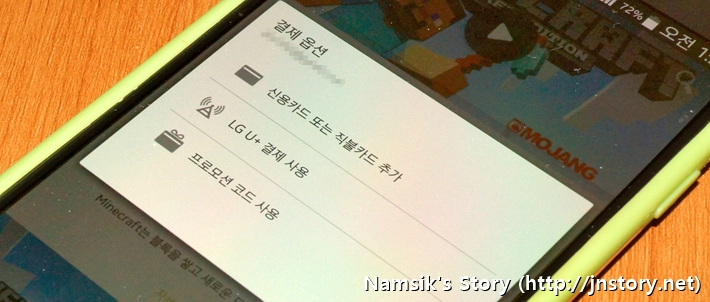
국내 이동통신사 3사(SK텔레콤, Olleh KT, LG U+)는 고객이 해외결제를 지원하는 신용카드(또는 직불카드)를 구글월렛 홈페이지(새창)에 등록하지 않더라도, Google Play 스토어에서 유료 콘텐츠, 인앱 등의 결제수단으로 이용 가능한 이동통신사 결제수단을 제공합니다. 이동통신사 결제수단은 소액결제 한도가 초과하였거나 제한된 경우에는 이용할 수 없으며 결제금액은 익월 또는 다음 달 청구서에 과금되어 청구됩니다.
구글 Play 스토어, 결제수단 추가하기
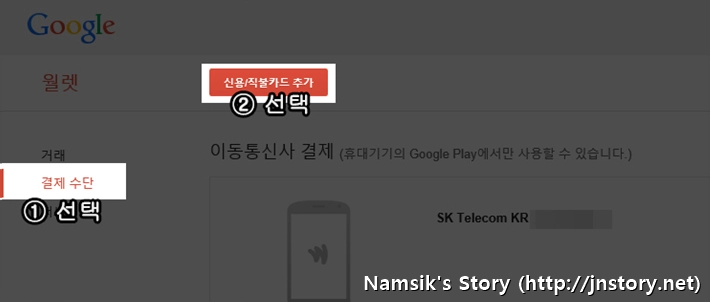
구글 월렛 홈페이지 → 결제 수단 → 신용/직불카드 추가 → 카드 정보 입력
구글 Play 스토어에서 유료 콘텐츠, 인앱 등의 결제수단으로 신용카드(또는 직불카드)를 사용하고자 하는 경우 상단에 첨부한 스크린 캡처 및 회색 박스의 내용과 같이 구글월렛 홈페이지(새창)에 카드번호, 유효기간, 보안 코드, 청구지 주소를 등록하는 과정이 필요합니다. 참고로, 보유하고 있는 신용카드(또는 직불카드)에 American Express, Mastercard, Visa, Discover(미국), JCB(일본/미국), Vista Electron(미국 이외)과 같은 마크가 표시되어 있지 않은 경우에는 구글월렛 홈페이지(새창)에 결제수단으로 등록할 수 없습니다.
구글 Play 스토어, 결제수단 추가하기 (모바일)
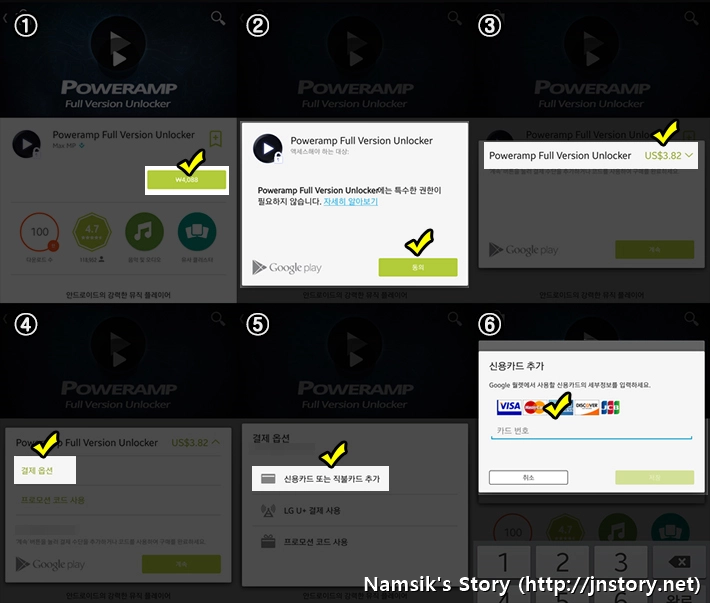
유료 콘텐츠의 가격을 선택 → 기타 결제수단 → 신용카드 또는 직불카드 추가 → 카드 정보 입력
구글월렛 홈페이지(새창)에 구글 Play 스토어에서 유료 콘텐츠, 인앱 등의 결제수단으로 사용할 신용카드(또는 직불카드)의 등록이 번거롭다고 생각되는 상단에 첨부한 스크린 캡처 및 회색 박스의 내용과 같이 구글 Play 스토어 애플리케이션을 통해 신용카드(또는 직불카드)를 등록할 수도 있습니다. 참고로, 보유하고 있는 신용카드(또는 직불카드)에 American Express, Mastercard, Visa, Discover(미국), JCB(일본/미국), Vista Electron(미국 이외)과 같은 마크가 표시되어 있지 않은 경우에는 구글월렛 홈페이지(새창)에 결제수단으로 등록할 수 없습니다.
구글 Play 스토어, 결제수단 삭제하기
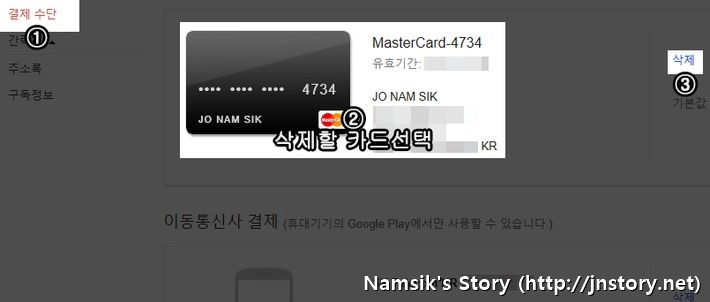
구글 월렛 홈페이지 → 결제 수단 → 신용카드(또는 직불카드) 선택 후 [삭제] 버튼 선택
구글 Play 스토어에서 유료 콘텐츠, 인앱 등의 결제를 진행하기 위해 등록한 신용카드(또는 직불카드) 결제 수단은 구글월렛 홈페이지(새창)의 결제 수단 메뉴를 통하여 추가/수정/삭제가 가능합니다. 상단에 첨부한 스크린 캡처와 회색 박스에 기재한 순서와 같이 구글 월렛 홈페이지(새창)에 접속한 후 [결제수단] 메뉴를 클릭한 다음 삭제하려고 하는 신용카드(또는 직불카드)의 우측에 있는 [삭제] 버튼을 선택하신 후 [예, 삭제합니다] 버튼을 누르면 구글 Play 스토어의 결제수단 항목에 삭제한 신용카드(또는 직불카드)가 표시되지 않습니다.
